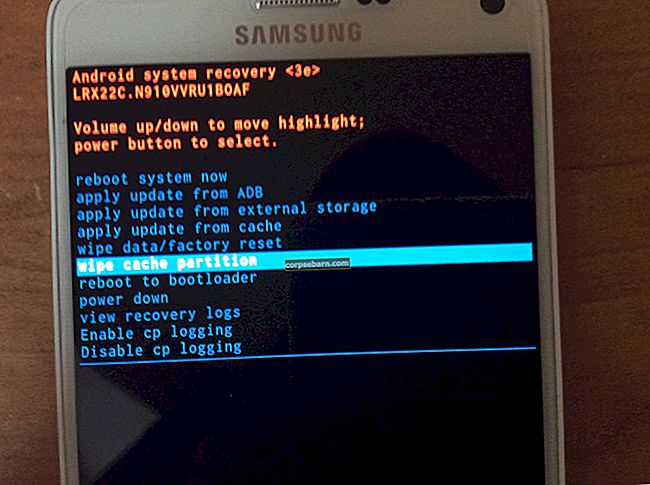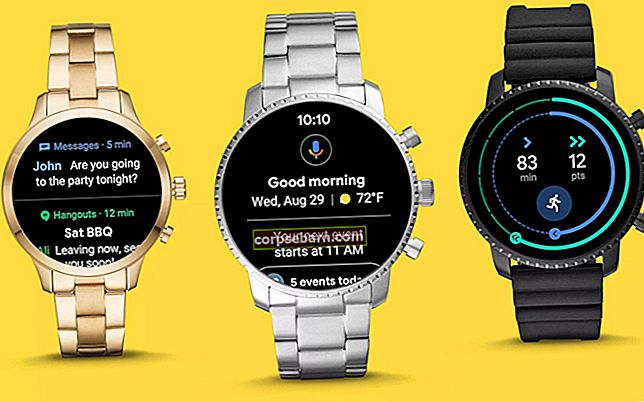Nikdo nemá rád uvíznutí uprostřed místa, které si dobře neuvědomuje, že se snaží hledat pokyny a žádat o pomoc lidi kolem sebe. Když je GPS spolehlivý, může to být velmi užitečné a možná se nikdy nebudeme muset setkat se situacemi, kdy se cítíme příliš odcizeni v místě, kde jsme uvízli. Rychlé pokyny vám mohou ušetřit spoustu času. Telefony s Androidem vylepšily GPS a zvýšily spolehlivost této technologie.
Když narazíte na problém s vaším GPS, může to být cokoli z GPS Android nefunguje vůbec nebo GPS ukazuje špatné umístění. Pojďme hledat řešení, jak vyřešit problémy s GPS systému Android, abychom se ujistili, že náš GPS funguje podle očekávání, když se rozhodneme jet na výlet.
Přečtěte si také: Jak opravit telefon Android se nepřipojí ani nespáruje s Bluetooth
Jak opravit problémy s GPS na Samsung Galaxy S, Galaxy Note, LG G, Moto X, Nexus a dalších zařízeních Android
Řešení 1: Přepněte GPS
Nejjednodušší a nejrychlejší způsob, jak vyřešit váš problém, je přepnout GPS tak, aby dostalo šanci se osvěžit. GPS můžete zapnout nebo vypnout ve stínítku oznámení telefonu. Vytáhněte stín oznámení a vyhledejte ikonu GPS. Vypněte jej a počkejte alespoň 5 sekund. Zapněte GPS a nechte jej znovu zkontrolovat polohu. Zkontrolujte, zda byl problém, kterému jste čelili, opraven.

Řešení 2: Přepnout režim Letadlo
Mnoho uživatelů zjistilo, že přepnutí režimu Letadlo může pomoci vyřešit problémy, které nefungují s GPS. Režim Letadlo lze snadno přepnout přístupem do oznamovací oblasti telefonu a vyhledáním ikony režimu Letadlo. Zapněte jej a před opětovným vypnutím počkejte 15–20 sekund. To umožní, aby se síťová připojení začala znovu a je to užitečné při opravě jednoduchých chyb GPS.

Řešení 3: Odstraňte pouzdro telefonu
Pouzdro telefonu může způsobit překážku GPS. Může se stát, že se zobrazí nesprávné umístění, nebo to nemusí vůbec fungovat, pokud by případ způsoboval problém, zkuste proto odstranit případ telefonu a zkontrolujte, zda GPS funguje dobře. Pokud je váš problém vyřešen, víte, že případ byl viníkem. Možná budete chtít investovat do pouzdra, které nebrání GPS vašeho telefonu nebo ještě lépe, pouzdro vůbec nepoužívejte.

www.howtocleanstuff.net
Řešení 4: Režim úspory energie
Pokud máte tendenci používat režim úspory energie velmi často, existuje šance, že telefon má aktivovaný režim úspory energie, což je důvod, proč GPS nefunguje podle očekávání. Režim úspory energie zakáže některé důležité funkce, jako je Wi-Fi a GPS. Může to být velmi užitečné, když se pokoušíte šetřit baterii, ale pokud se pokoušíte používat GPS, musíte deaktivovat režim úspory energie.
Chcete-li to provést, stáhněte stín oznámení na telefonu a klepnutím na Režim úspory energie jej vypněte, pokud je zapnutý. Na druhou stranu můžete také vstoupit do nabídky Nastavení telefonu a klepnutím na Baterie zkontrolovat, zda je režim úspory energie povolen nebo zakázán.

Řešení 5: Restartujte zařízení Android
Mnoho problémů můžete vyřešit restartováním. Restartování telefonu pomáhá obnovit jeho nastavení a opravuje některé chyby, kterým naše telefony čelí. Restartujte zařízení Android a zkuste znovu použít GPS. Možná zjistíte, že problém s GPS by se vyřešil jednoduchým restartem. To je obzvláště užitečné v době, kdy možná rychle hledáte místo a nemáte čas na příliš mnoho kroků při řešení potíží.
Zatímco restartování mohlo vyřešit problém s GPS systému Android nefunguje, někdy se tyto problémy začnou znovu objevovat. Pokud často čelíte stejnému problému, musíte zkontrolovat trvalou opravu ostatních řešení.

Řešení 6: Upravte nastavení GPS
Nastavení GPS vašeho telefonu může značně změnit kalibraci vaší polohy. Vaše GPS může využívat nějakou pomoc z jiných technologií, aby vám pomohla získat lepší polohu. K tomu však dojde, pouze pokud jste vybrali správné nastavení. Chcete-li zkontrolovat nastavení GPS v telefonu, postupujte takto:
- Přejděte do nabídky nastavení vašeho zařízení
- Posunutím zkontrolujte polohu a klepněte na ni
- V části Poloha klepněte na Režim
Zde si všimnete, že v režimu jsou k dispozici tři různá nastavení. V závislosti na zvoleném nastavení může vaše GPS poskytnout nejpřesnější polohu. Musíte zvolit možnost „Vysoká přesnost“, protože další dvě možnosti omezí způsob, jakým vaše GPS kontroluje polohu.

Najdete režim Úspora baterie, který k identifikaci polohy použije Wi-Fi a sítě, a je zde pouze režim GPS, kdy se zařízení bude při určování polohy spoléhat pouze na GPS. Nejlepší možností je vysoká přesnost, protože kombinuje oba režimy, takže při použití GPS získáte přesné podrobnosti o poloze.
Řešení 7: Aktualizujte Mapy Google
Mapy Google jsou klíčem vašeho zařízení k přesnému určení polohy GPS. Pokud se vám stalo, že jste aktualizace odložili o značnou dobu, je možné, že mapy telefonu jsou zastaralé, což může způsobovat chyby při přesné identifikaci míst. Aktualizujte mapy Google svého zařízení Android a ujistěte se, že GPS funguje správně.
- Klepněte na Obchod Play
- Klepněte na tři tečky, které zobrazí rozevírací nabídku, a vyberte Moje aplikace a hry.
- Procházejte seznamem svých aplikací a hledejte Mapy
- Klepněte na Aktualizovat
Po dokončení aktualizace restartujte zařízení a nechte GPS znovu zkontrolovat polohu. Zkontrolujte, zda je problém GPS s nefunkčním zařízením vašeho zařízení vyřešen.
Řešení 8: Vymažte mezipaměť a data v Mapách a opravte problémy s GPS v systému Android
Někdy mohly být poškozeny soubory mezipaměti a datové soubory, které se ve vašem zařízení vytvářejí pro Mapy. To může způsobit problém s GPS a může se začít chovat neobvykle. Chcete-li tento problém vyřešit, musíte odstranit mezipaměť a data pro Mapy a zkontrolovat, zda je problém vyřešen. Vymazání mezipaměti sice nebude mít žádný rozdíl, protože soubory mezipaměti se automaticky vytvoří při příštím použití aplikace, veškerá uložená data budou odstraněna. Vaše uložená místa budou ztracena. Pokud tedy existuje něco důležitého, co byste si mohli všimnout, musíte to udělat, než odstraníte datové soubory pro Mapy.
- Přejděte do nabídky Nastavení telefonu nebo tabletu
- Přejděte dolů a najděte Správce aplikací a klepněte na něj
- Na kartě Stažené aplikace vyhledejte Mapy a klepněte na ni
- Nyní klepněte na Vymazat mezipaměť a potvrďte ji ve vyskakovacím okně.
- Jakmile jsou soubory mezipaměti vymazány, klepněte na Vymazat data.

Jakmile vymažete všechna data a soubory mezipaměti, restartujte telefon a znovu použijte GPS. Zkontrolujte, zda byl problém, kterému jste čelili, vyřešen.
Řešení 9: Použijte GPS Status a aplikaci Toolbox
Aplikace GPS Status and Toolbox je užitečná a uživatelsky přívětivá aplikace, která vám může poskytnout spoustu informací o nastavení GPS vašeho zařízení. Může také pomoci s instalací nezbytných aktualizací pro Asistovaná data GPS známá také jako data A-GPS. Data A-GPS zvyšují výkon GPS vašeho zařízení.
Stáhněte a nainstalujte si aplikaci GPS Status and Toolbox z Google Play. Je to bezplatná aplikace. Jakmile je aplikace nainstalována, zkontrolujte pomocí aplikace výkon GPS a proveďte nezbytné změny, aby vaše GPS fungovalo lépe. Po použití této aplikace zkontrolujte, zda GPS vašeho zařízení funguje lépe.
Stáhněte si aplikaci GPS Status and Toolbox
Řešení 10: Nouzový režim
Mnoho aplikací používá data GPS ve vašem zařízení. Když tyto aplikace skončí s poškozenými soubory, může to začít ovlivňovat také GPS vašeho zařízení. Chcete-li zkontrolovat, zda aplikace nemusí způsobovat problém, použijte telefon v nouzovém režimu a zkontrolujte, zda funguje dobře.
- Stiskněte a podržte vypínač na zařízení, dokud se na vašem zařízení neobjeví obrazovka Možnosti napájení.
- Nyní stiskněte a podržte možnost Vypnout na obrazovce, dokud si nevšimnete vyskakovacího okna s dotazem, zda chcete restartovat zařízení v nouzovém režimu
- Stiskněte OK a zařízení se restartuje v nouzovém režimu.
Na obrazovce uvidíte slova Nouzový režim potvrzující, že zařízení používáte v Nouzovém režimu.

Zkontrolujte, zda GPS vašeho telefonu nebo tabletu funguje v nouzovém režimu. Pokud ano, problém může spočívat v jedné z aplikací třetích stran, které jste nainstalovali do svého zařízení. Restartováním telefonu jako obvykle se můžete vrátit k používání zařízení v normálním režimu.
Chcete-li tento problém vyřešit, můžete buď resetovat telefon na tovární nastavení, čímž odstraníte všechna data včetně všech aplikací, které jste do telefonu nainstalovali, a obnovíte tak původní nastavení softwaru telefonu. Kroky pro obnovení továrního nastavení jsou popsány níže.
Na druhou stranu máte možnost odinstalovat aplikace, které podle vás mohou způsobovat problém.
Řešení 11: Aktualizujte firmware
Pokud jste odkládali aktualizaci systému podstatnou dobu, je pravděpodobné, že by mohla ovlivnit vaši GPS. Každá aktualizace přináší opravy chyb a možných problémů. Nejlepší je, abyste své zařízení aktualizovali včas, aby měl váš telefon nejnovější verzi systému Android.
Chcete-li zkontrolovat aktualizace, přejděte do nabídky Nastavení zařízení a klepněte na O zařízení. Nyní klepněte na Zkontrolovat aktualizace a pokud je k dispozici aktualizace, nainstalujte aktualizaci a zkontrolujte, zda se problémy s GPS vyřeší po aktualizaci zařízení.

Řešení 12: Vymažte oddíl mezipaměti
Oddíl mezipaměti telefonu obsahuje soubory, které mohou v případě poškození GPS způsobit problém. Může to dokonce způsobit problém při používání jiných aplikací v telefonu. Pokud se potýkáte s problémem s GPS, je vhodné vymazat oddíl mezipaměti vašeho zařízení a umožnit zařízení vytvářet nové soubory mezipaměti, což zajistí, že oddíl mezipaměti problém nezpůsobuje.
- Vypněte telefon
- Stiskněte společně tlačítka Zvýšení hlasitosti, Napájení a Domů, dokud telefon nezavibruje, než se zapne.
- Uvolněte vypínač a podržte tlačítko Zvýšení hlasitosti a Domů, dokud se nezobrazí nabídka Obnovit.
- Nyní pomocí klávesy Snížit hlasitost zvýrazněte v nabídce Vymazat oddíl mezipaměti a pomocí klávesy Napájení potvrďte výběr.
- Jakmile je oddíl mezipaměti odstraněn, zvýrazněte pomocí klávesy hlasitosti možnost restartování a potvrďte restart klávesou Napájení.
Jakmile se zařízení restartuje, zkontrolujte znovu GPS a zkontrolujte, zda je problém vyřešen.
Řešení 13: Obnovte tovární nastavení
Resetujte zařízení na tovární nastavení, aby se software vašeho zařízení dostal do stejného stavu, v jakém byl při prvním vyjmutí zařízení z krabice. Obnovením továrního nastavení zařízení odstraníte všechna data včetně stažených aplikací. Proto je důležité vytvořit zálohu všech důležitých dat. Data můžete buď uložit do cloudu, nebo je můžete přenést do jiného zařízení. Váš telefon má také možnost vytvořit zálohu před obnovením továrního nastavení zařízení.
- V zařízení přejděte do nabídky Nastavení
- Podívejte se na Zálohování a Reset a klepněte na něj
- Můžete zaškrtnout a zrušit zaškrtnutí možnosti pro vytvoření zálohy
- Ve spodní části obrazovky máte možnost obnovit tovární nastavení telefonu, klepněte na něj.

Proces resetování telefonu bude nějakou dobu trvat, protože všechna data budou z telefonu vymazána. Telefon se restartuje. Po restartu zkontrolujte, zda je váš problém vyřešen. Pokud zařízení začne fungovat, můžete obnovit zálohu a začít telefon používat jako obvykle.
Pokud však problém přetrvává, musíte zvážit předání telefonu profesionálovi nebo u výrobce. Můžete nechat telefon zkontrolovat, zda nedochází k fyzickým problémům s anténou telefonu. Pokud je váš telefon v záruce, může jej výrobce také vyměnit, pokud způsobuje problém s anténou.
Jak zjistím, zda problém GPS, kterému čelím, souvisí s hardwarem nebo softwarem?
Chcete-li zjistit, kde je problém, můžete použít aplikaci, jako je GPS Essentials, která je k dispozici v Obchodu Play. Stáhněte si a nainstalujte GPS Essentials do telefonu. Nyní otevřete aplikaci a klepněte na Satelity. Na obrazovce si všimnete, že se váš telefon pokusí připojit k satelitům kolem Země.
Pokud se váš telefon nedokáže připojit k žádnému ze satelitů, existuje šance, že zařízení čelí problému z důvodu překážky nebo hardware zařízení nefunguje správně.
Na druhou stranu, pokud obrazovka ukazuje, že se satelity připojují, ale vaše GPS stále nefunguje podle očekávání, problém spočívá v softwaru vašeho zařízení. Pokud jde o software, řešení uvedená v tomto článku budou pracovat pro vás. Pokud problém spočívá v hardwaru, musíte zvážit předání telefonu technikovi, který zařízení může zkontrolovat.
Co mám dělat, když moje GPS neříká přesně polohu?
Pokud jste již aktualizovali mapy Google a stále najdete GPS zařízení zobrazující nepřesná místa, pak existuje šance, že kompas není správně kalibrován. Pokud vaše zařízení získá nesprávné informace o orientaci při pokusu o použití navigační aplikace, je třeba kalibrovat kompas vašeho zařízení Android.
Budete potřebovat aplikaci ke kalibraci kompasu vašeho zařízení. GPS Essentials je dobrá aplikace dostupná v Obchodu Play, která vám pomůže kalibrovat kompas vašeho zařízení. Stáhněte si a nainstalujte tuto aplikaci. Otevřete jej a klepněte na kompas.
Chcete-li kalibrovat kompas, musíte pomocí telefonu nakreslit obrázek 8 do vzduchu. Jakmile zamáváte telefonem ve vzduchu a vytváříte vzorec čísla 8, do strany, budete moci kalibrovat kompas. Několikrát nakreslete vzor, aby byl kompas telefonu správně kalibrován.
Po kalibraci kompasu zkontrolujte, zda je problém GPS vyřešen.
Jak mohu obnovit svá GPS data?
Někdy může vaše zařízení zobrazit nepřesnou polohu nebo GPS nemusí fungovat, protože je přilepené na jednom ze satelitů GPS, přestože daný satelit není v dosahu. To způsobí, že GPS vašeho zařízení bude zobrazovat nesprávné informace. Obnovením dat GPS budete moci tento problém vyřešit.
K aktualizaci dat můžete použít aplikaci, jako je GPS Status a Toolbox. Aplikace je k dispozici v Obchodu Google Play, odkud si ji můžete zdarma stáhnout a nainstalovat. Otevřete aplikaci a klepněte kdekoli na obrazovce. Klepnutím na ikonu klíče vyvolejte rozevírací nabídku a poté klepněte na Spravovat stav A-GPS.
Nyní klepněte na Resetovat. Jakmile je hotovo, vraťte se zpět do stavu Správa A-GPS a klepněte na Stáhnout. Po dokončení stahování se vaše data GPS obnoví. Po aktualizaci dat GPS zkontrolujte, zda GPS zařízení vašeho zařízení začne znovu správně fungovat.
Tato řešení by měla fungovat na všech zařízeních Android. Pokud budete s GPS nadále čelit problémům, přeneste jej k odborníkovi a zkontrolujte, zda není poškozena anténa. Pokud dojde k poškození antény vašeho zařízení, může to způsobit problém a bude nutné vyměnit telefon.
Můžete si také přečíst: Jak opravit telefon nebo tablet Android, který se nezapne